如何用手机备忘录扫描图片文件并保存到相册
现如今,手机备忘录的功能越来越多。一些好用的手机备忘录软件,除了基础的记事和备忘提醒等功能外,还开发出了很多其他好用的功能,比如扫描图片文件识别文字,还能将识别到的文字以图片的形式重新保存到相册。那如何用手机备忘录扫描图片文件并保存到相册里呢?这里就以敬业签这款手机备忘录为例,告知具体操作方法。
一、打开手机上的敬业签App,登录进入主界面后,在便签分类内容列表下长按底部中间的+按钮;
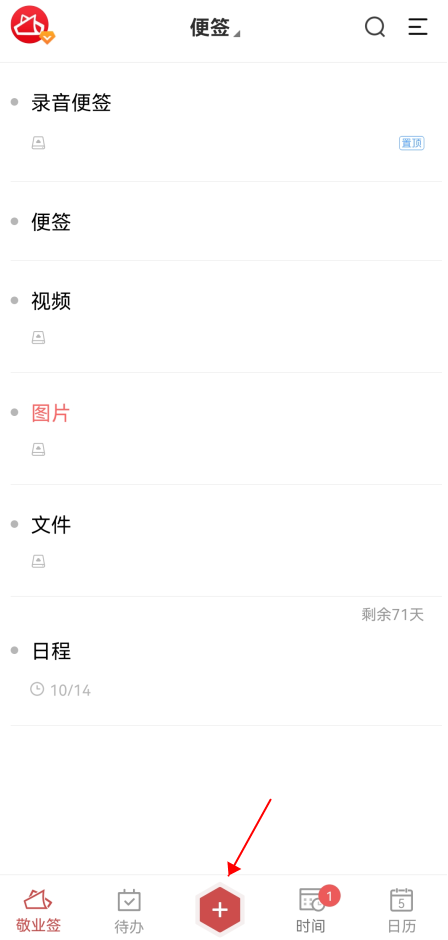
二、进入大窗口新增页面,在编辑框下方右侧找到虚线方框状的识别按钮,可选择本地相册里的图片文件,或直接使用相机拍摄图片,按提示进行文字识别和提取;
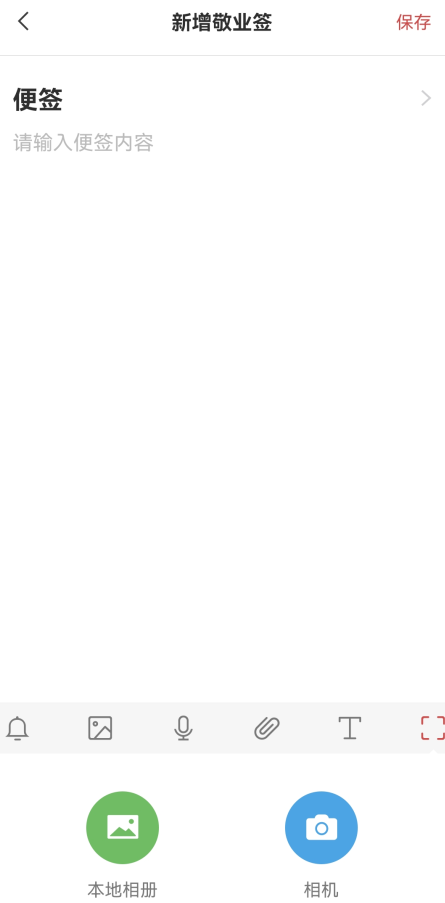
三、在文字识别页面,可对识别到的文字内容进行手动编辑,并点击“添加至敬业签”按钮,进入新增页面将文本进行保存;
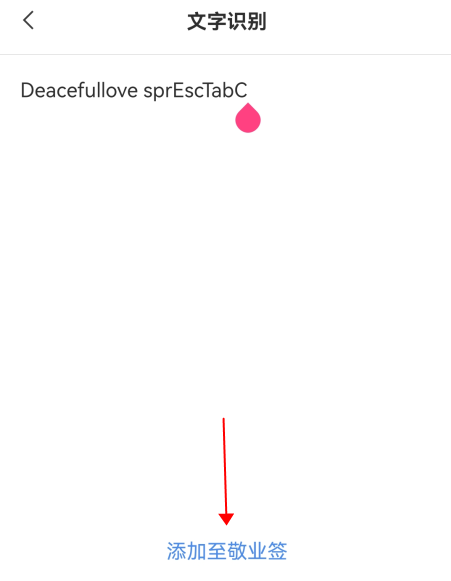
四、保存成功后,在内容列表中点击本条备忘录文本内容,进入查看详情页面;
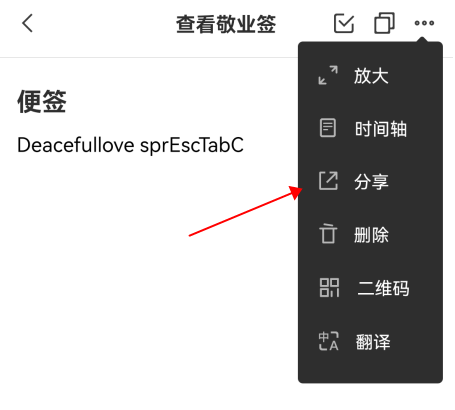
五、点击右上角的“。。。”找到“分享”,选择“以图片形式分享”,将备忘录文本生成图片形式;
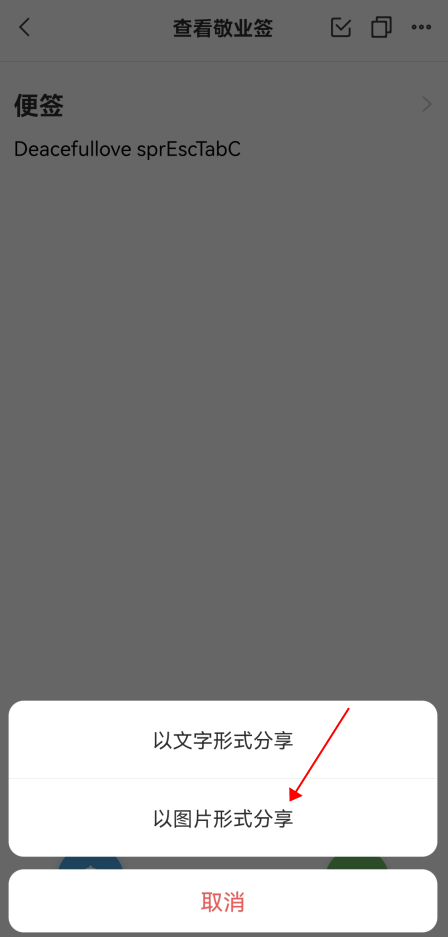
六、在生成的图片页面点击右上角的保存按钮,提示保存成功,即可实现将手机备忘录扫描图片文件后所生成的文本内容保存到相册。
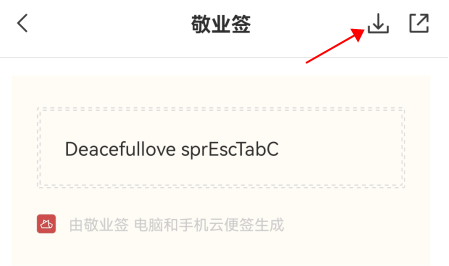
在手机版敬业签App中,还可使用便签分类直接上传图片文件或拍照生成图片文件进行保存,并在查看内容详情页面,长按已添加的图片文件选择“保存”,将图片文件保存到相册。
上一篇: 是否有每10分钟做一次待办提醒的APP?
下一篇: 怎样把孩子写的日记或作文制成电子版呢?
-
 怎么在电脑中新建一个工作记事本?
怎么在电脑中新建一个工作记事本?
发布时间:2019-05-18 类型:新闻动态 -
 三星手机里的备忘录怎么备份或者导出?
三星手机里的备忘录怎么备份或者导出?
发布时间:2019-05-19 类型:新闻动态 -
 经常忘事怎么办?一款云同步日程提醒软件可以帮你解决难题
经常忘事怎么办?一款云同步日程提醒软件可以帮你解决难题
发布时间:2019-05-18 类型:新闻动态 -
 iPhone备忘录能提醒吗?苹果手机上带提醒的备忘录有什么?
iPhone备忘录能提醒吗?苹果手机上带提醒的备忘录有什么?
发布时间:2019-05-19 类型:新闻动态 -
 可以推荐一款工作日志提醒软件吗?
可以推荐一款工作日志提醒软件吗?
发布时间:2019-05-18 类型:新闻动态
-

-

-

- 哪款桌面便签更加好用?电脑桌面上的好用便签 机阿里山可见度立刻发射机独立开发了解ask等级分类
- 手机提醒信息如何添加照片?怎样在提醒闹钟中添加照片 机阿里山可见度立刻发射机独立开发了解ask等级分类
- 手机备忘录如何导出到电脑里?支持数据导出的备忘录推荐 机阿里山可见度立刻发射机独立开发了解ask等级分类
- 电脑上能弹窗提醒的软件叫什么?如何在桌面设置电脑提醒事项 机阿里山可见度立刻发射机独立开发了解ask等级分类
- 外勤人员应该用哪款提醒软件?能精确提醒工作的软件app 机阿里山可见度立刻发射机独立开发了解ask等级分类
- 如何在电脑桌面设置Ai问答助手?支持互动的桌面便签 机阿里山可见度立刻发射机独立开发了解ask等级分类
- 能给自己制定学习计划软件叫什么?计划待办类软件推荐 机阿里山可见度立刻发射机独立开发了解ask等级分类











